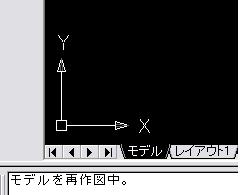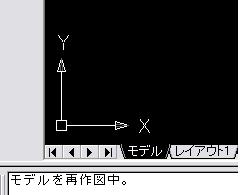(6)UCSアイコン
作図ウインドウかビューポートの原点、または左下にはUCSアイコンが表示され、UCSの位置と方向を示しています。(画像01)UCSアイコンの形状を設定するには、「UCSアイコン管理」コマンドを使用します。さらにこのコマンドでUCSアイコンの位置表示やオンオフも設定できます。また、UCS原点にUCSアイコンを表示させることができます。「シェーディングモード設定」コマンドを隠線処理(コマンドラインにSHADEMODEを入力)に設定すると、色つきのUCSアイコンを表示できます。(画像02)
①メニューバーから「表示」→「表示設定」→「UCSアイコン」→「プロパティ」を選択すると、UCSアイコンのダイアログが開きます。(画像03)②UCSアイコンのスタイルでは、2Dと3Dから選択でき、線の太さも指定できます。③UCSアイコンのサイズでは、サイズをパーセンテージで指定できます。ウインドウサイズに対する比率となります。④UCSのアイコンの色では、アイコンの色を指定できます。⑤設定が完了したらOKでダイアログボックスが閉じられます。
|